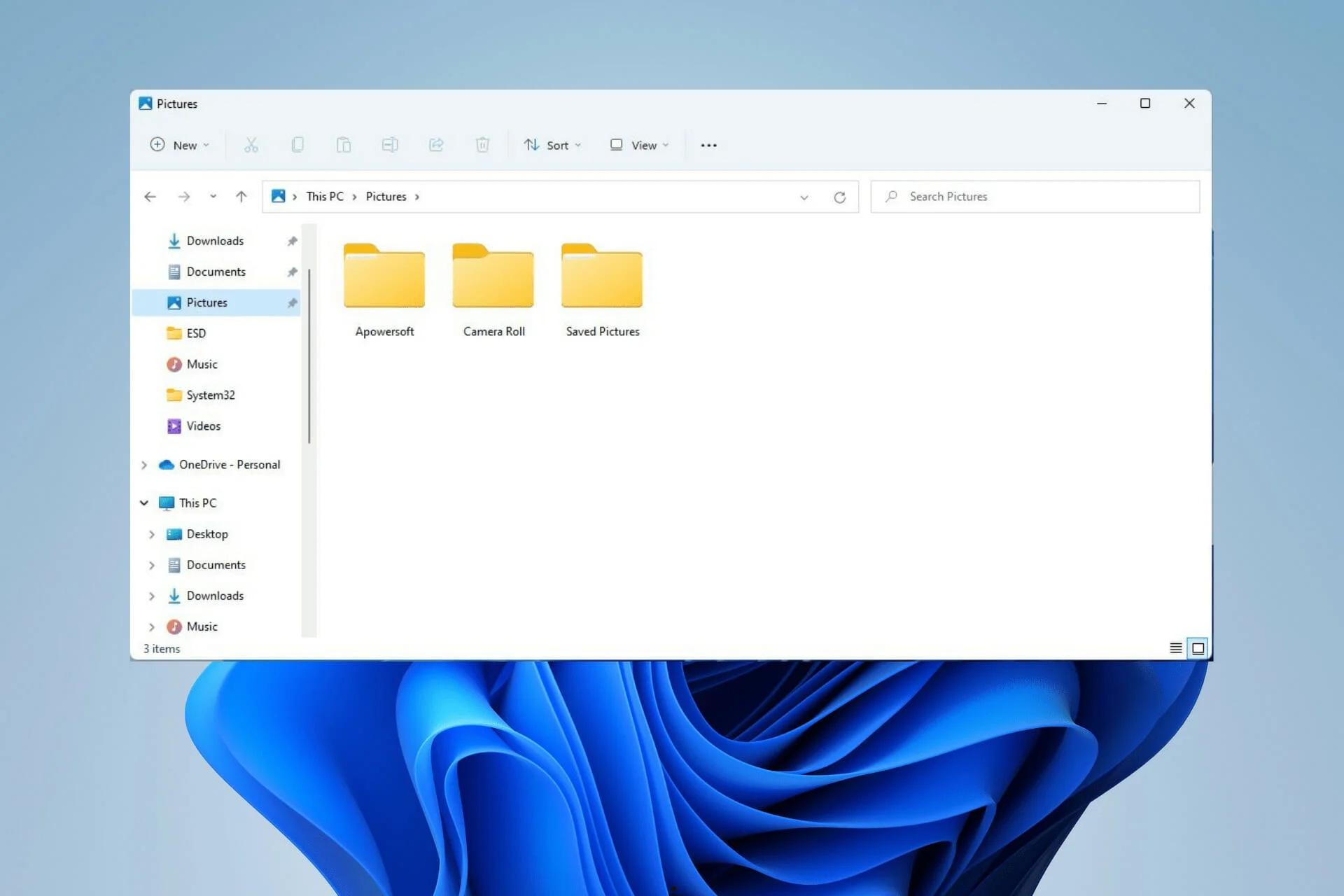删除Windows旧安装文件先打开磁盘清理,选择系统驱动器,点清理系统文件选系统驱动器,选中以前的Windows安装(s)或临时Windows安装文件,还可选中更新日志文件和更新清理等选项释放更多空间,点击确定选择删除文件等待完成清理即可。
Windows 安装文件指的是用于安装或修复 Windows 系统的文件,在系统更新或升级过程中,Windows 会下载这些安装文件到本地磁盘,用于更新安装、系统修复、功能增强或新系统组件的添加。相信你也发现了,随着时间的推移,这些文件堆积得越来越多,让本不富裕的磁盘空间更是雪上加霜,那么 Windows 旧安装文件占用空间大可以删除吗?我们又该如何删除呢?

旧的安装文件是否可以删除
是的,旧的安装文件可以删除。如果你确定不需要旧文件来回滚到以前的版本,那么可以安全删除这些文件来释放磁盘空间。
旧的安装文件可以占用相当大的磁盘空间,特别是 "Windows.old" 文件夹,可能会占用几个 GB 到几十个 GB 的空间,具体取决于原始安装的大小。随着时间的推移,这些文件可能会累积并占用大量空间,特别是如果系统更新频繁或保存了多个版本的安装程序。
旧的安装文件存放位置
Windows.old 文件夹:当你升级 Windows 或进行清洁安装时,旧的系统文件会被保存在系统驱动器(通常是 C: 驱动器)上名为 "Windows.old" 的文件夹中。这样做是为了在升级后用户如果不满意新版本,可以回退到旧版本。
$WINDOWS.~BT 和 $Windows.~WS 文件夹:这些是 Windows 升级过程中创建的隐藏文件夹,存储临时安装文件。
Windows 删除旧的安装文件的方法
方法一:使用磁盘清理工具
1.在搜索栏中输入“磁盘清理”,选择并打开它。选择系统驱动器(通常是 C: 驱动器)并点击确定。
2.在磁盘清理窗口中,点击“清理系统文件”按钮。再次选择系统驱动器,程序将重新计算可以释放的空间。
3.在结果列表中,查找并选中“以前的 Windows 安装(s)”或“临时 Windows 安装文件”。
4.你也可以选中“Windows 更新日志文件”和“Windows 更新清理”等其他选项以释放更多空间。
5.点击“确定”按钮,并在弹出的确认对话框中选择“删除文件”。
6.等待磁盘清理工具完成清理过程,这可能需要几分钟时间。
方法二:使用设置中的存储感知器
- 点击开始按钮,然后选择设置(或使用快捷键 Windows + I)。
- 在设置中选择“系统”,然后点击“存储”。
- 在存储页面下,点击“临时文件”,你可能会看到“以前版本的 Windows”或类似选项。
- 选中相关选项,然后点击“删除文件”来释放空间。
以下这些情况不建议删除旧的安装文件
- 需要回滚到旧版本:如果可能需要在未来回滚或恢复到旧版本的软件、操作系统或驱动程序,那么保留旧的安装文件是明智的。特别是对于操作系统,如 Windows 的升级,Windows.old 文件夹的保留可以为您提供一个恢复到先前版本的选择。
- 软件依赖:某些软件可能依赖于特定版本的安装文件或组件。删除这些文件可能会导致软件无法正常运行或需要重新安装。
- 不确定文件用途:如果你不清楚文件的用途或来源,最好不要随意删除。错误的删除可能导致系统不稳定或丢失重要功能。
- 系统文件或受保护的文件:Windows 和其他操作系统通常包含受保护的系统文件,这些文件对系统的正常运行至关重要。除非您确切知道自己在做什么,否则不要删除这些文件。
- 即将进行的更新或安装:如果您计划在不久的将来进行软件更新或安装新软件,并且这些操作需要使用旧的安装文件,那么在这些操作完成之前不要删除这些文件。
- 备份考虑:如果存储空间充足,并且定期备份整个系统或关键数据,那么保留旧的安装文件可以作为额外的安全层。这样在出现问题时,可以更容易地从备份中恢复。
- 许可证和激活问题:某些软件在重新安装时可能需要原始的安装文件来验证许可证或进行激活。在这种情况下,保留这些文件可以避免未来的麻烦。
- 企业环境或特定要求:在企业环境中,可能有特定的政策或要求规定必须保留某些旧文件以满足合规性、审计或故障排除的需求。
在删除这些文件之前,要保你的新系统稳定运行,不需要回退到旧版本。然后你就可以根据以上方法删除旧的 Windows 安装文件,帮助释放磁盘空间。